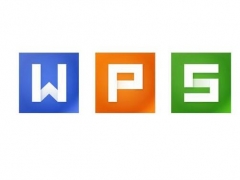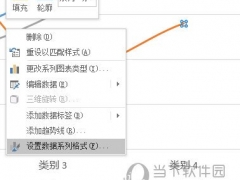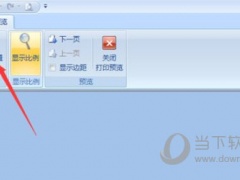钉钉日志模板怎么修改 方法步骤介绍
教程之家
办公软件
钉钉是一款大家在日常办公中都会使用的办公软件,很多小伙伴都会在软件中写下日志,来记录每天的工作内容和接下来的计划,让自己的工作更有方向和效率,不少小伙伴会在软件中创建各种日志模板来规范大家的日志格式,好方便自己记录和管理,但是有些小伙伴在创建完模板之后会感觉有些地方不太好,需要重新修改一下但是不知道该怎么做,所以今天小编就为大家带来了钉钉修改日志模板的方法,感兴趣的小伙伴一起来看看吧。
1、打开软件,选择工作台。
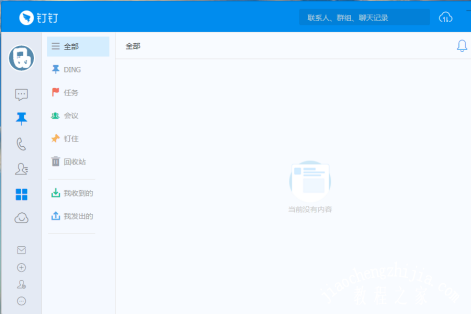
2、在选择工作台之后,选择日志。
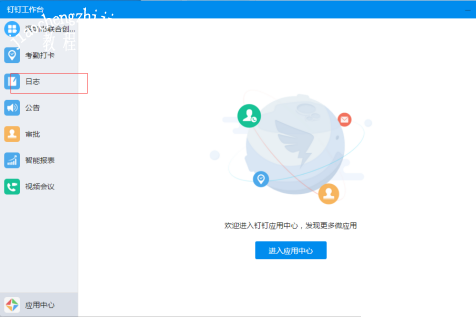
3、点击日志进入,“发日志”“我发出的”“我收到的”“日志报表”“模板管理”,每个模板都可以设置个性名称,然后可以修改,可以点击右边的新建模板,当然这个模板只能管理员才能够修改和新建。我现在用的就是管理员的账号。
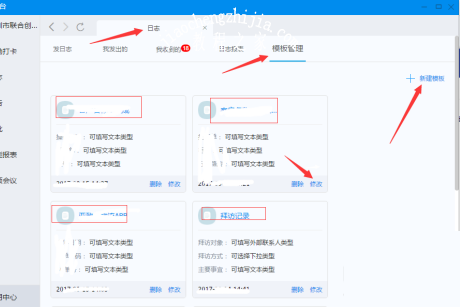
4、选择已有的模板需要修改,点击修改,右边就出现修改模板的选项。
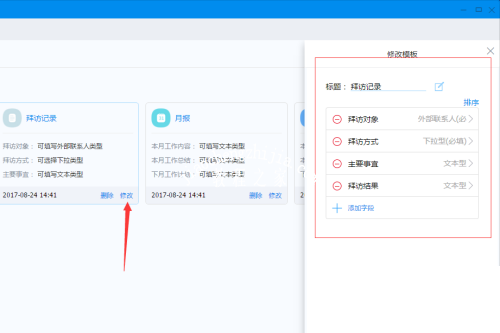
5、标题右边有个笔的标识标识可以修改。在选项下方有个添加字段,填写字段的名称是一定要写的,不写的话就不能提交。
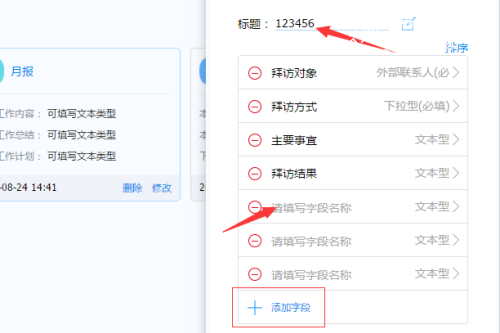
6、如果编辑的时候发现字段的顺序需要调换,不需要重新写,只要点击右边的“排序”。
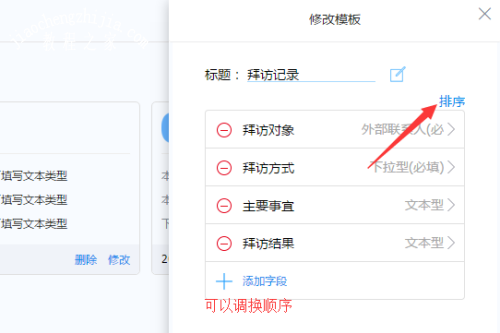
7、进入排序的选项界面,按箭头向上向下就可以调换位置。
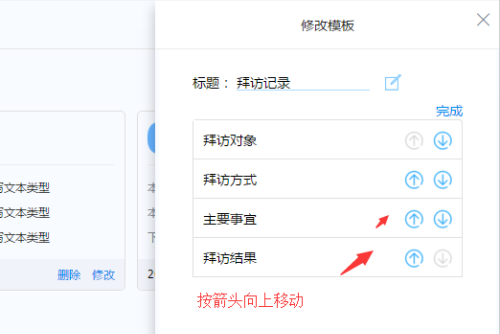
以上就是小编带来的软件修改日志模板方法了,还不清楚该怎么做的小伙伴可以按照文章的步骤进行,就可以轻松修改模板了,以上就是文章的全部内容了,希望能够帮助到大家。